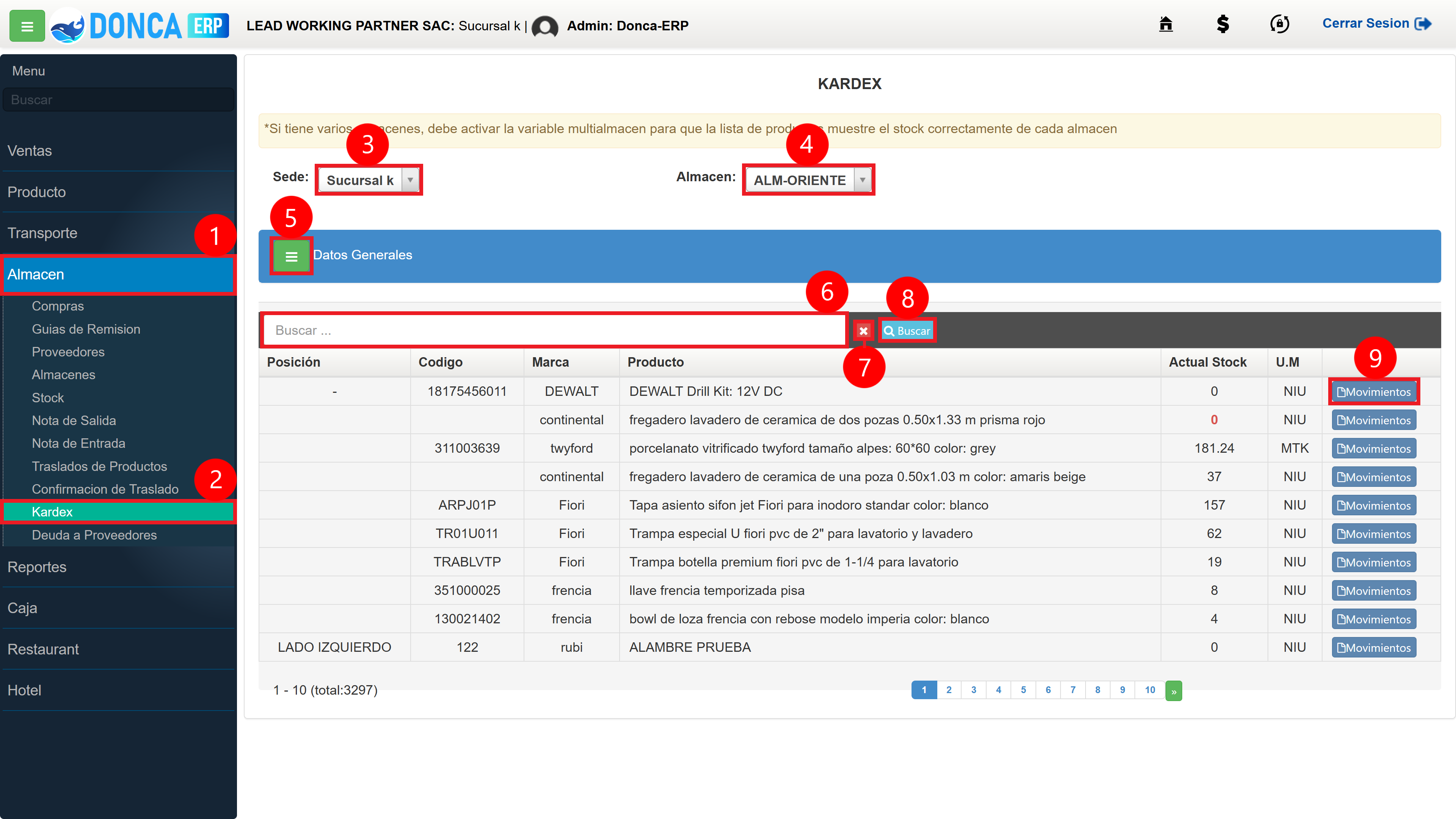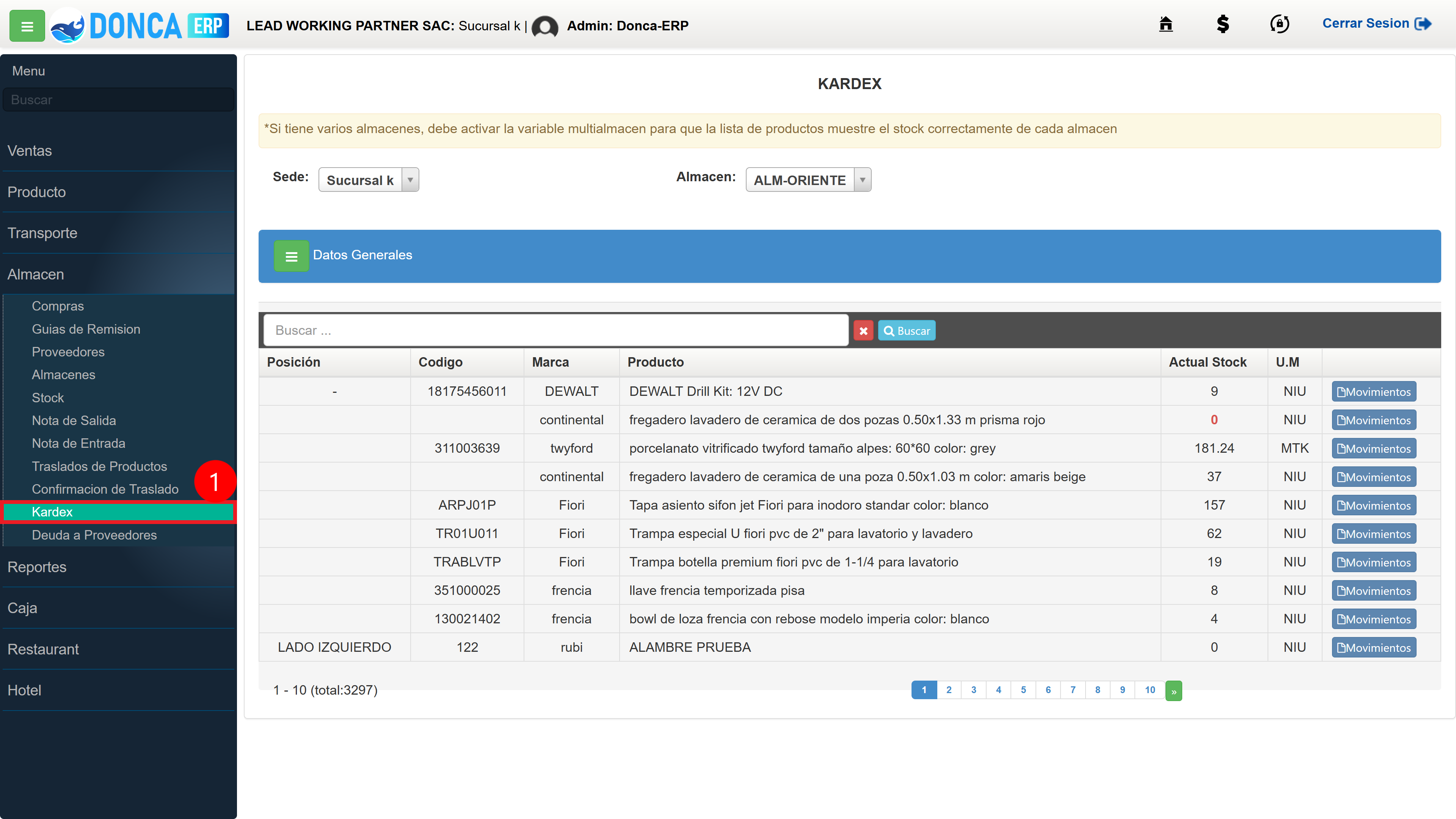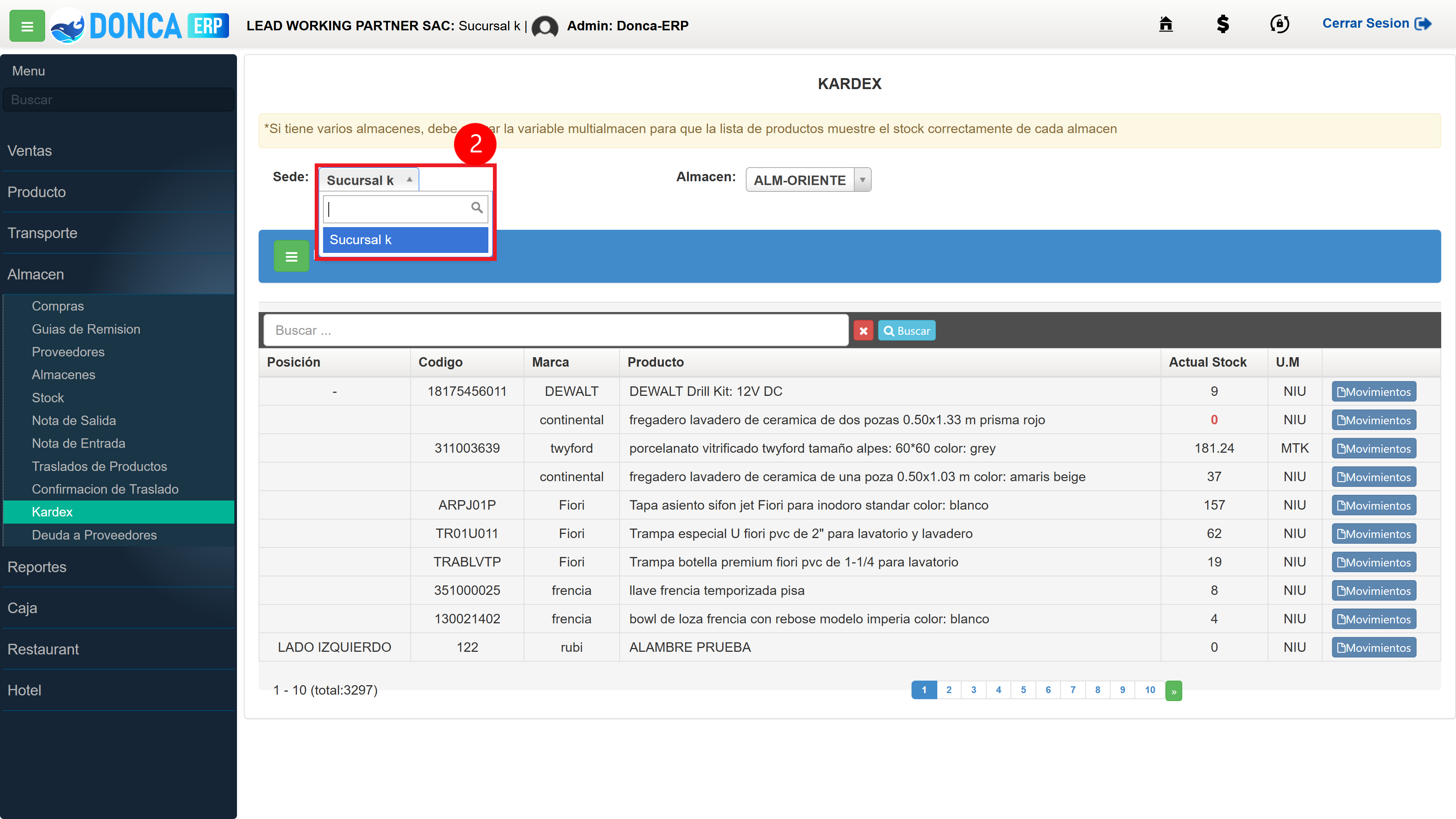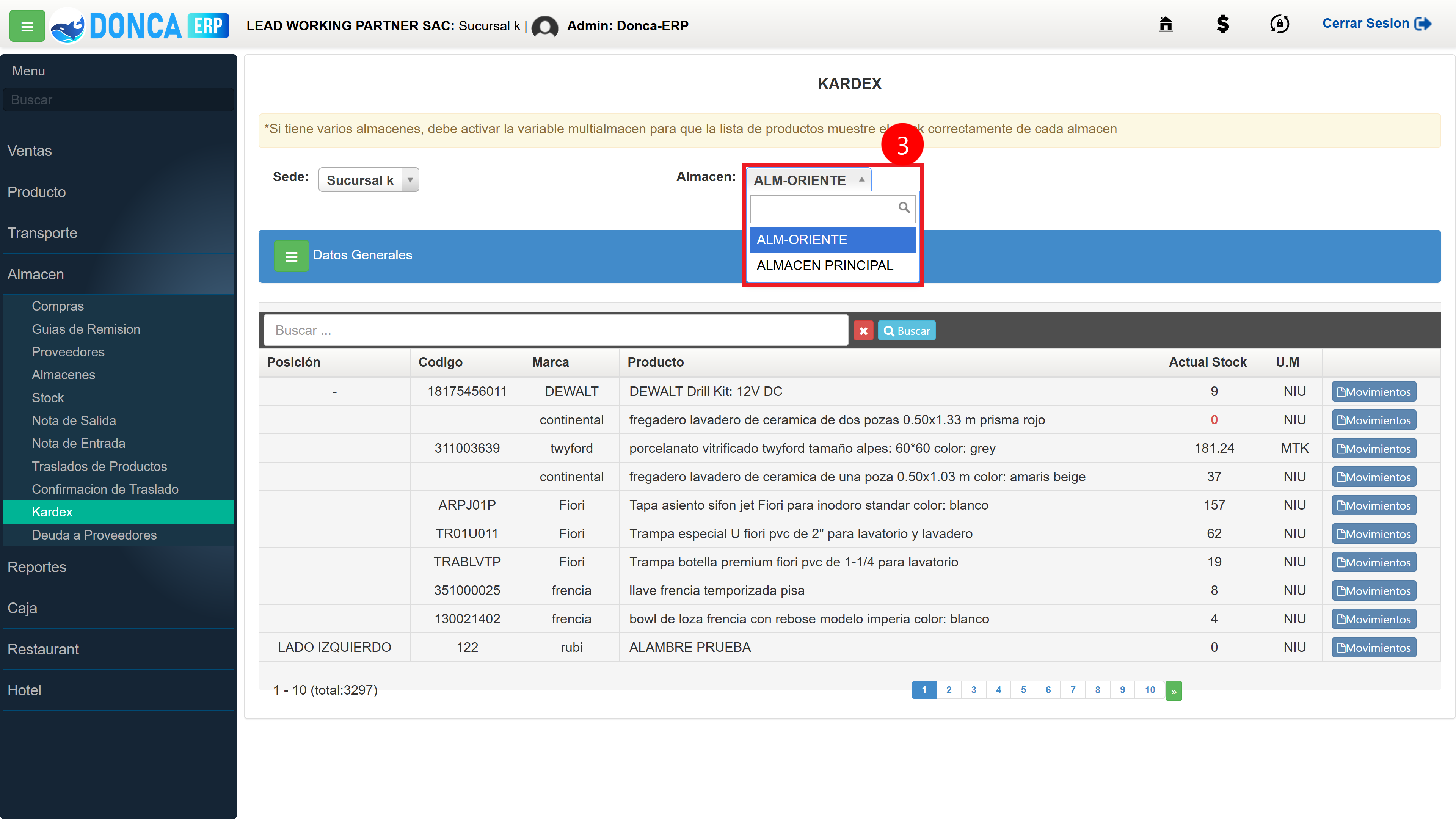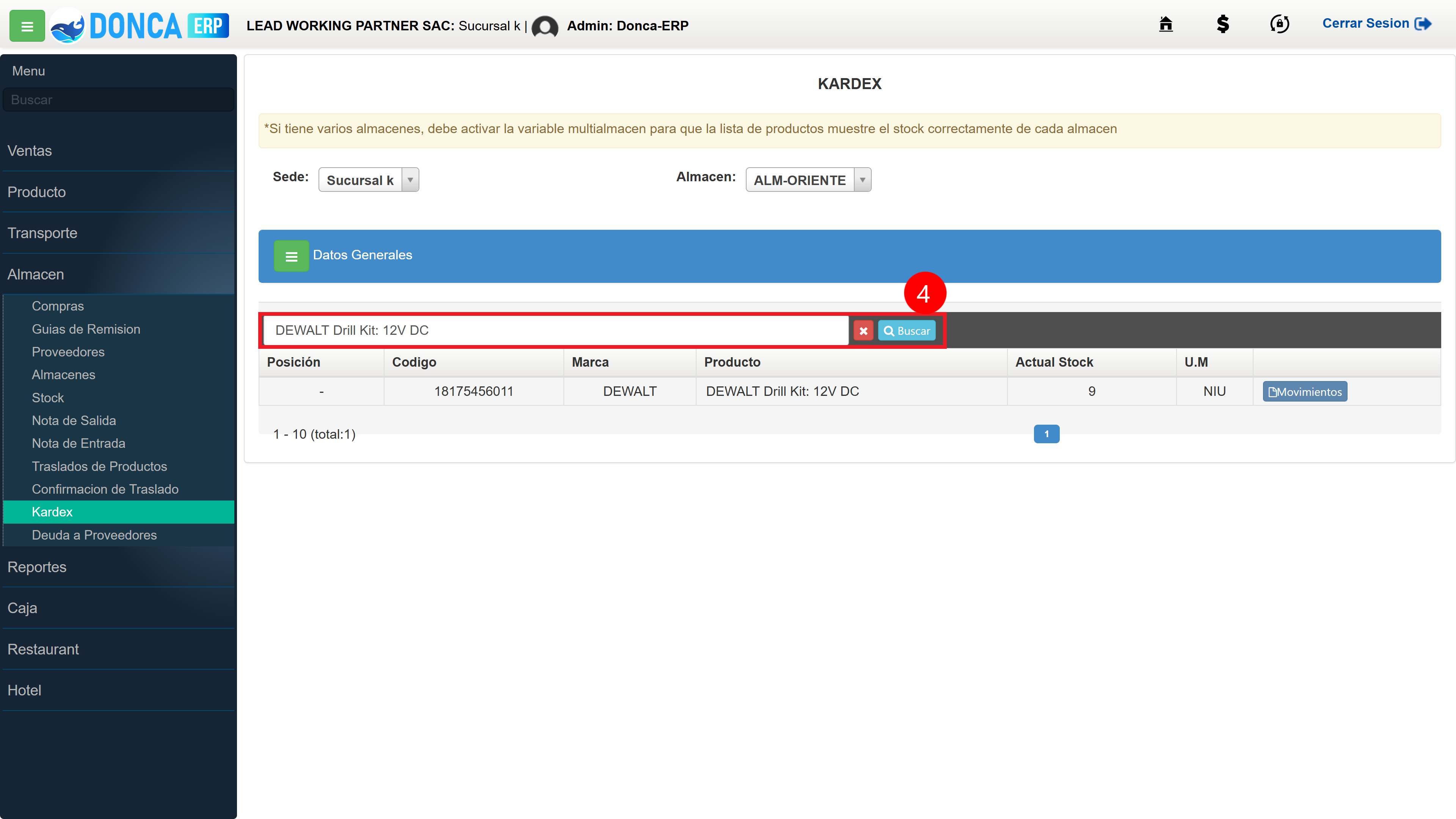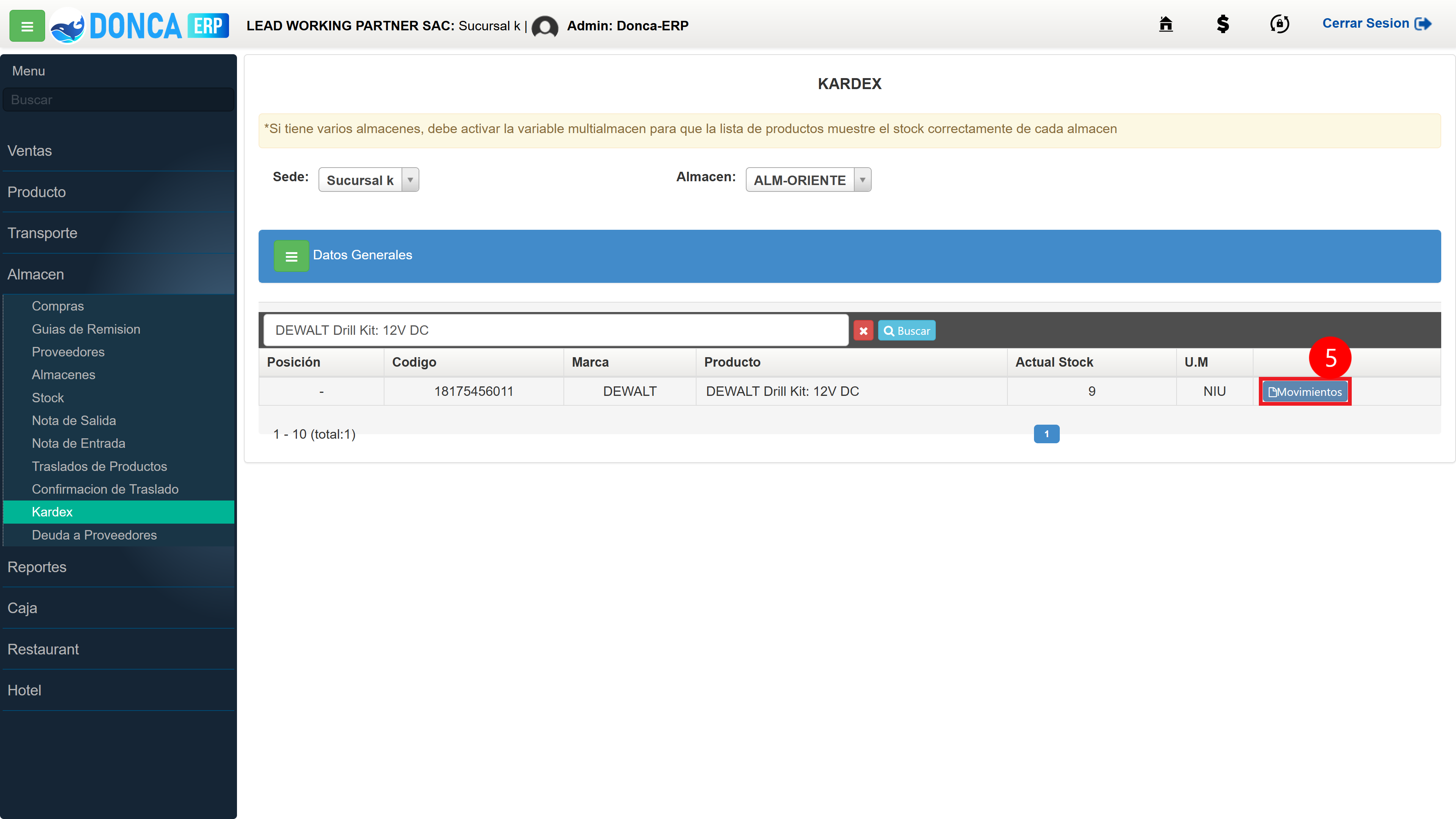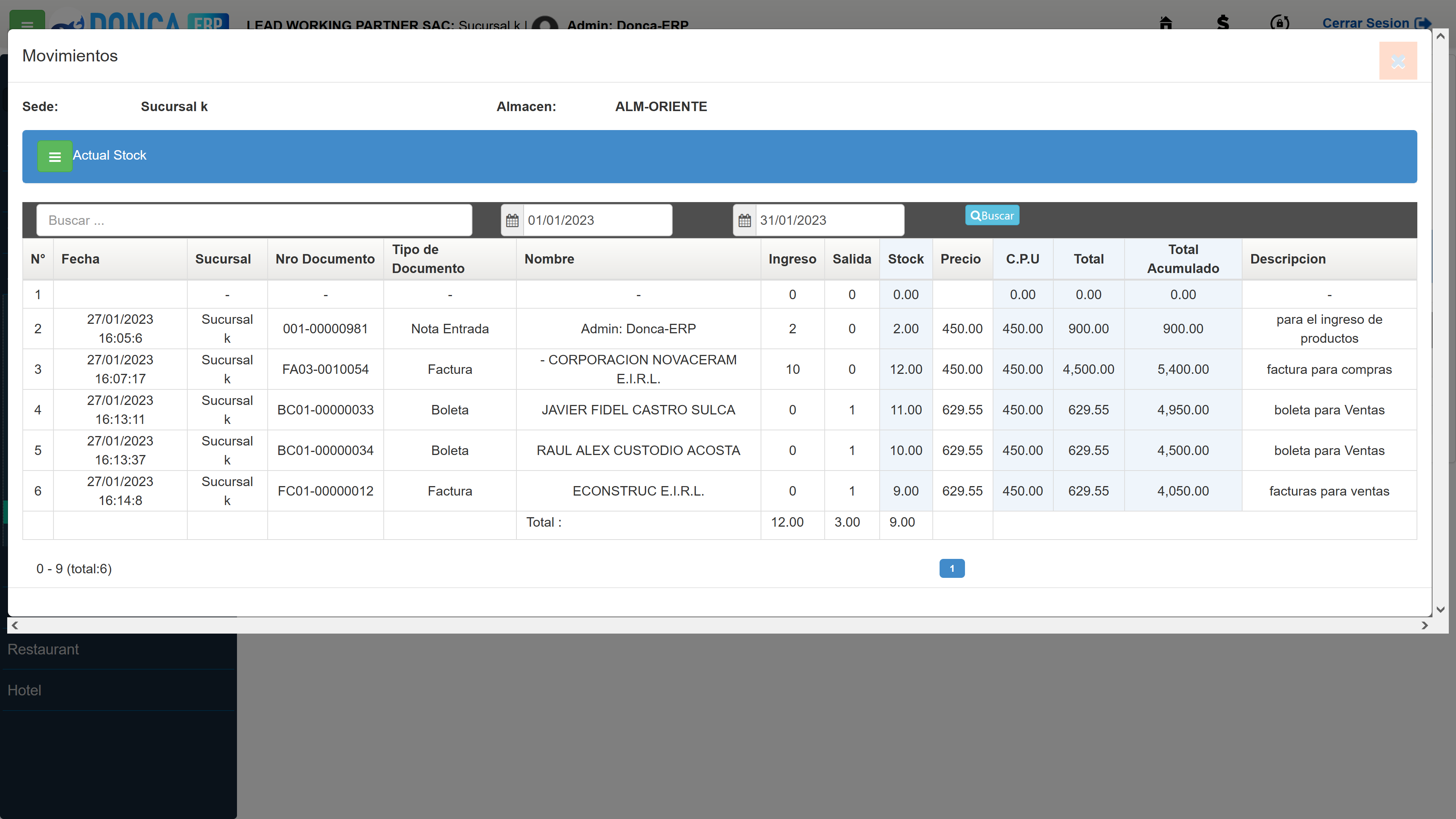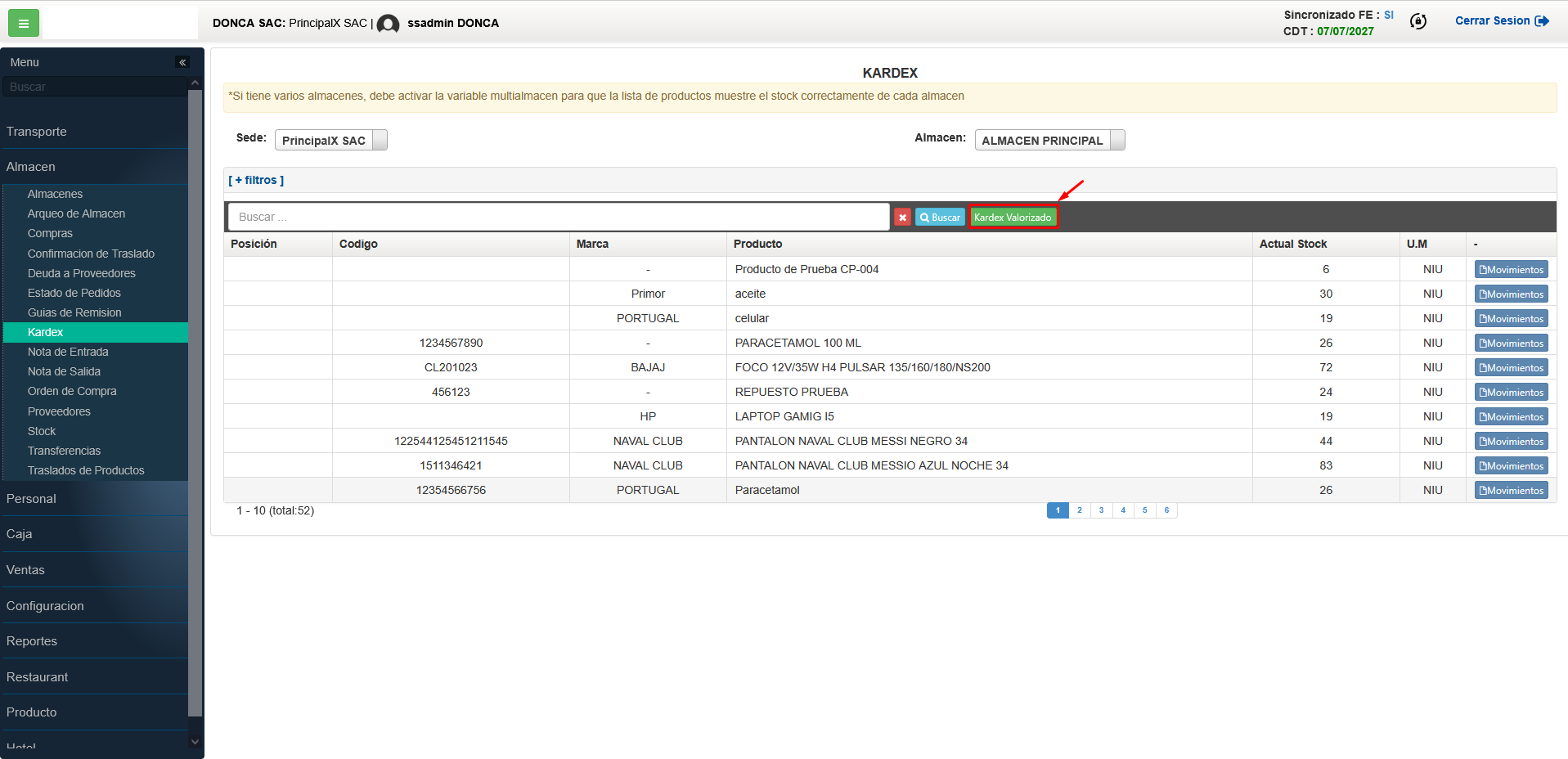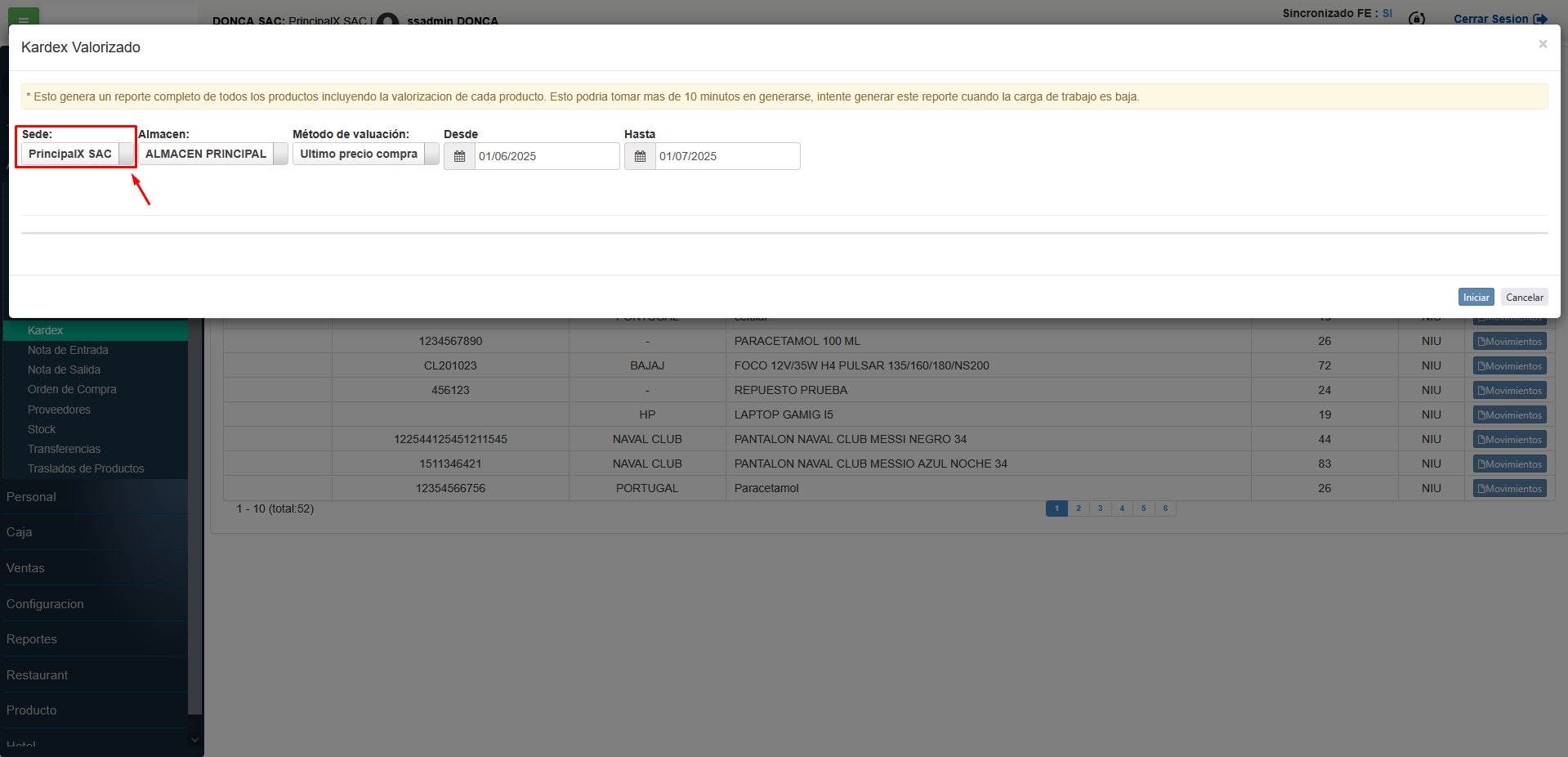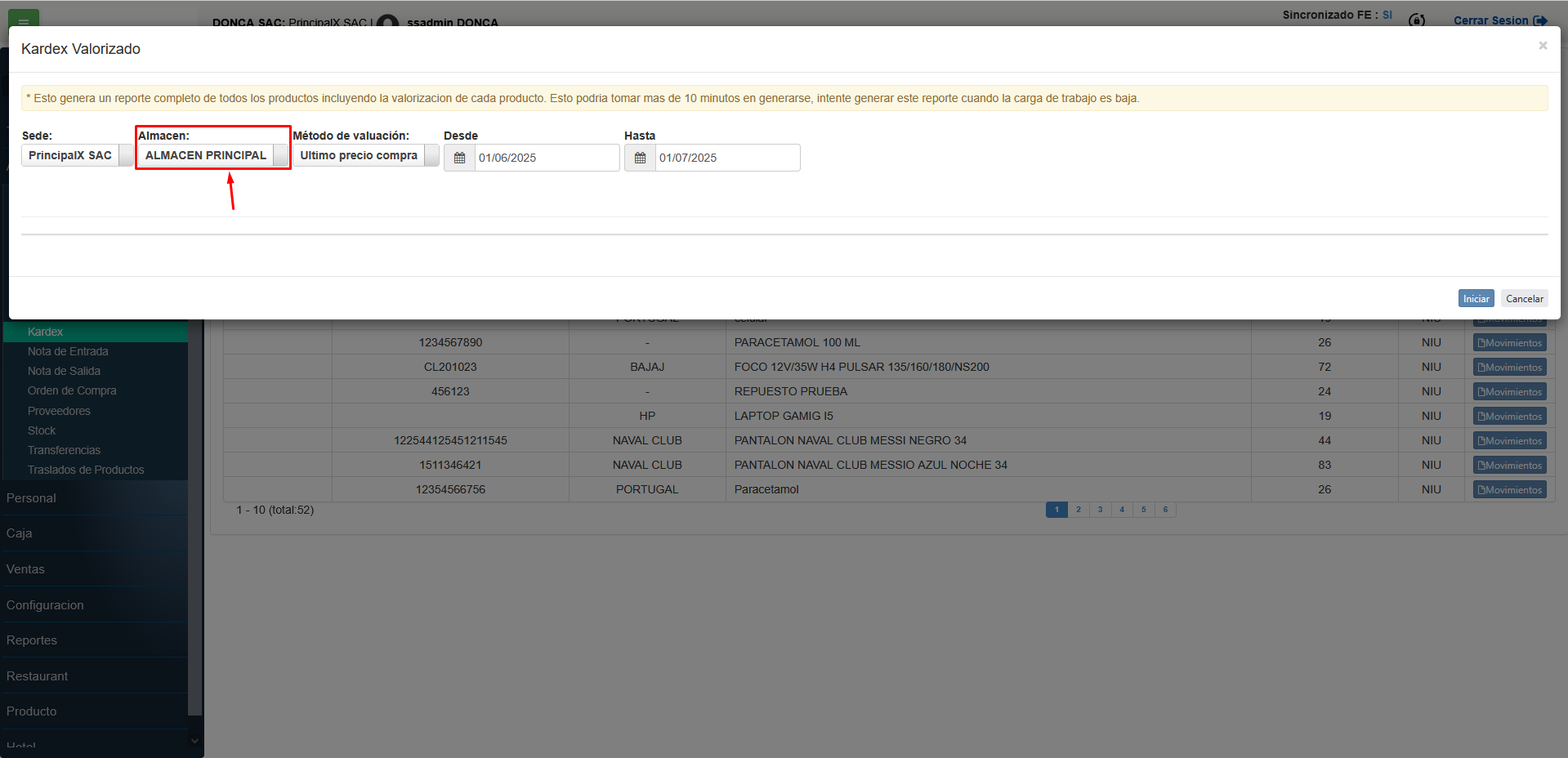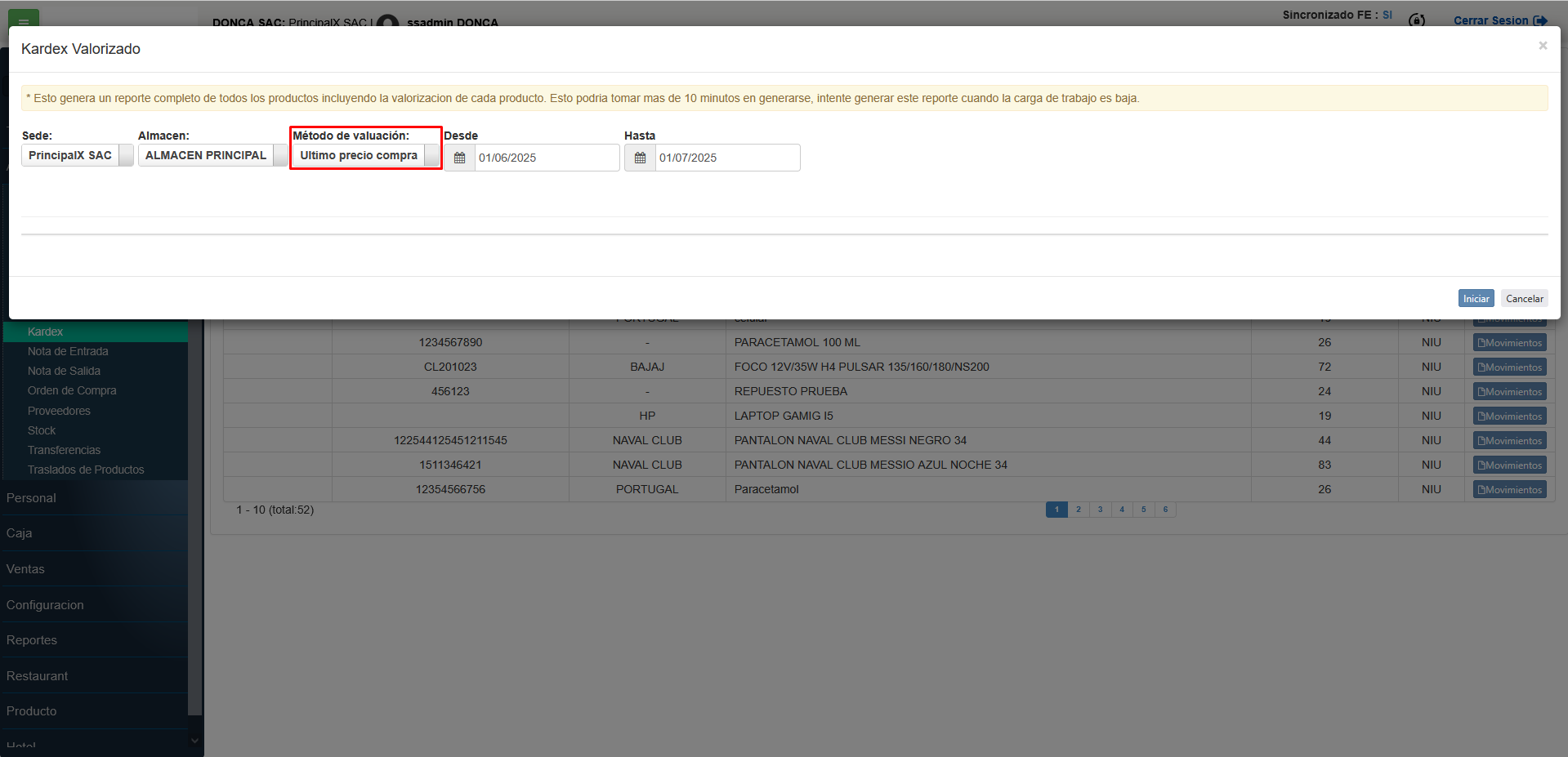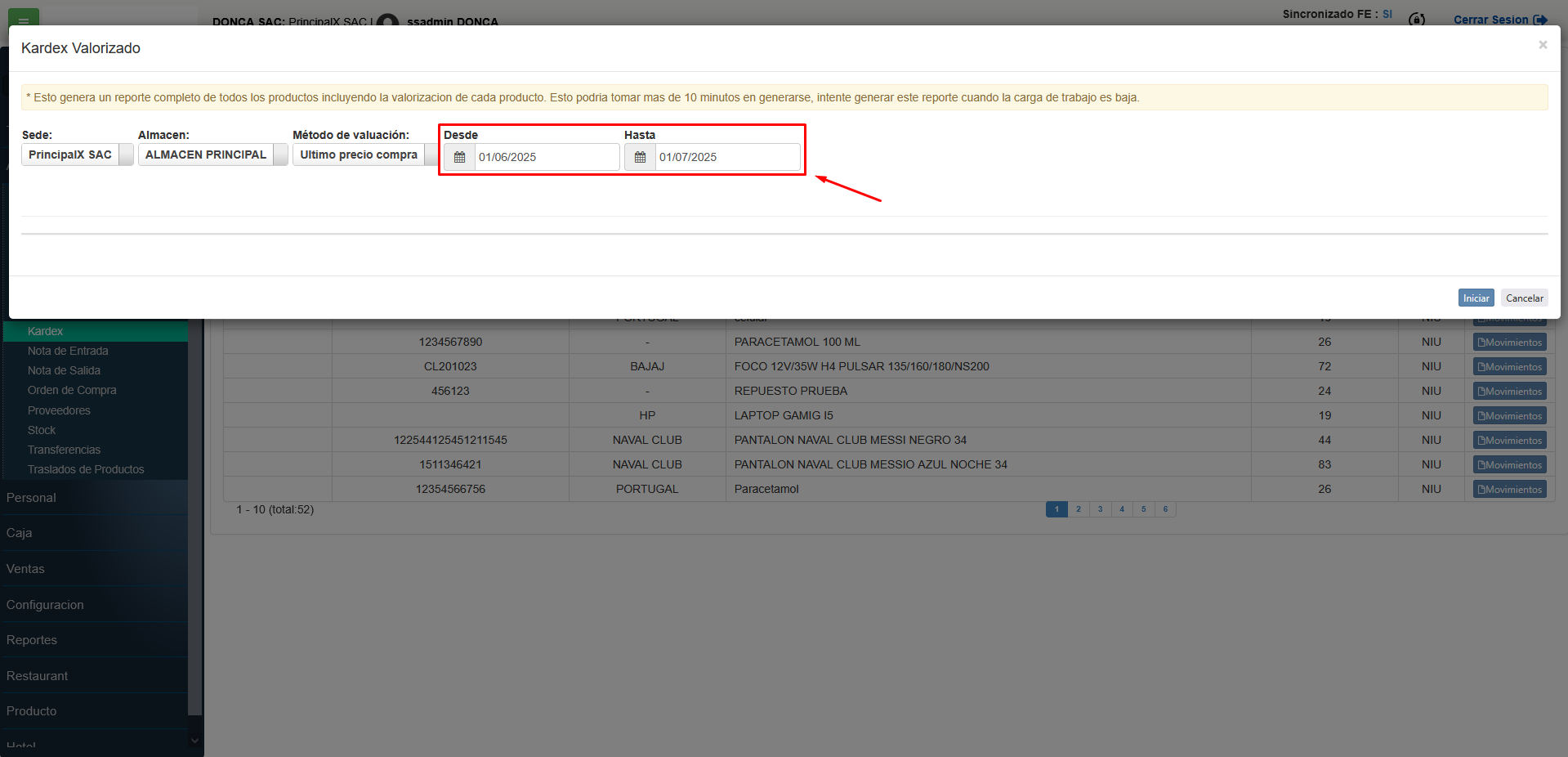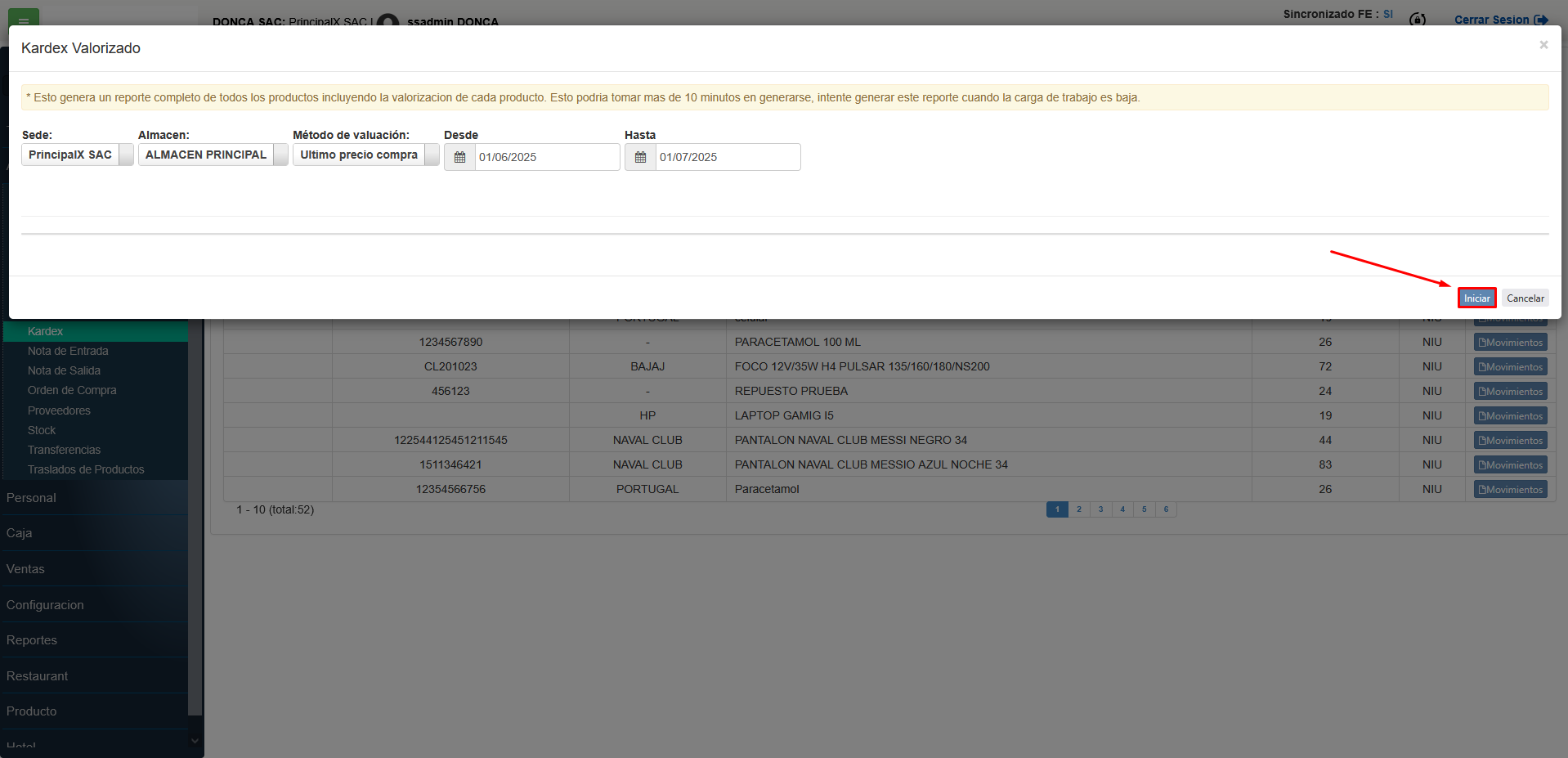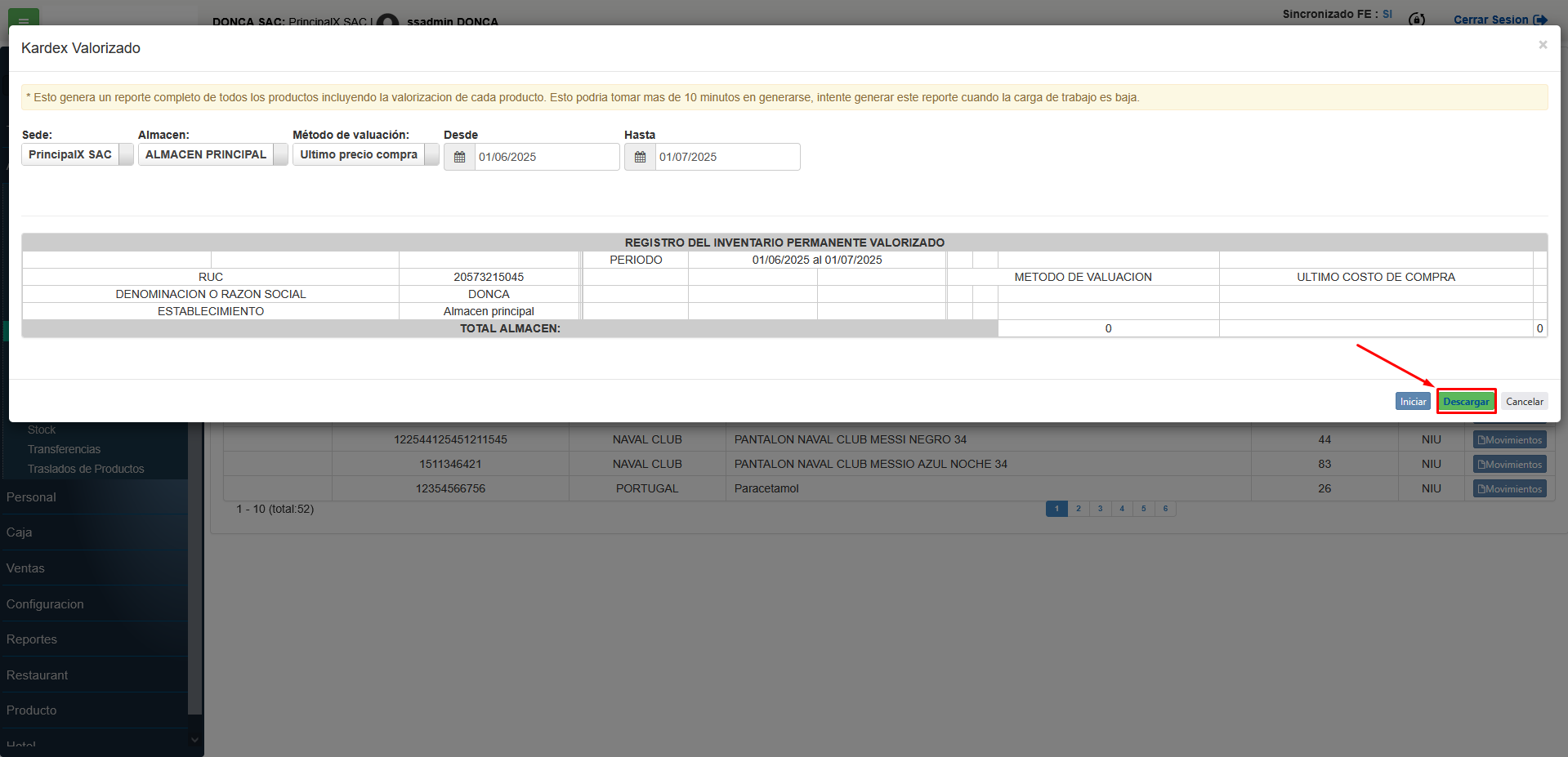En el sistema la gestión de kardex es una herramienta que ayuda a administrar la mercancía que un negocio tiene en su almacén. En él Kardex se realiza el registro de los cambios que suceden con los bienes, materia prima o productos de la empresa. Principalmente, se enfoca en los movimientos de entradas y salidas de productos comerciales del inventario, incluyendo algunos datos importantes como: Fecha, Cantidad de productos, Precio por unidad, Precio total, etc.
Siga los siguientes pasos a continuación para ingresar a Kardex y administrar los movimientos de productos:
- PASO 1: Kardex (Hacemos clic en "Kardex" del menú Almacén para ingresar en vista de gestión de Kardex)
- PASO 2: Sede (Seleccionamos la sede que se va a consultar)
- PASO 3: Almacén (Seleccionamos un determinado almacén)
- PASO 4: Buscar (Ingresamos el nombre de un determinado producto en caja de texto y hacemos clic en botón "Buscar")
- PASO 5: Movimientos (Hacemos clic en el botón "Movimientos" para abrir el reporte de movimientos del producto)
- PASO 6: Reporte de Movimientos (Reporte de movimientos del producto en las operaciones de compras, notas de entrada, ventas y notas de salidas)
Siga los siguientes pasos a continuación para ingresar a Kardex y administrar los movimientos de productos:
- PASO 1: Kardex Valorizado (Hacemos clic en "Kardex Valorizado")
- PASO 2: Sede (Seleccionamos la sede que se va a consultar)
- PASO 3: Almacén (Seleccionamos un determinado almacén)
- PASO 4: Método de Evaluación (Seleccionamos el método de evaluación: "Ultimo precio de compra" o "Promedio")
- PASO 5: Fecha (Seleccionamos el rango de fechas a consultar)
- PASO 6: Iniciar (Hacemos clic en el botón "Iniciar", para generar el reporte)
- PASO 7: Descargar (Hacemos clic en el botón "Descargar", para descargar el reporte)
Nota: El horario para generar el Reporte de Kardex Valorizado es de las 20:00 horas hasta las 00:00 horas.
 Manual Reseller
Manual Reseller